Releases
Releasesではバージョン管理を行うとともに、アプリの変更をユーザーにリリースできます。デフォルトでは、すべてのユーザーが自動的に最新バージョンのアプリを使用します。しかし、使用するアプリのバージョンをロックする場合はReleases機能を使用できます。Releasesを使用すると、現在のユーザーに影響を与えることなく、アプリケーションに変更を加えることができます。
リリースの作成
リリースを作成するには、アプリのエディター・ビューの右上にあるナビゲーション・バーからView releasesボタンをクリックして、Releasesモーダルを開きます。
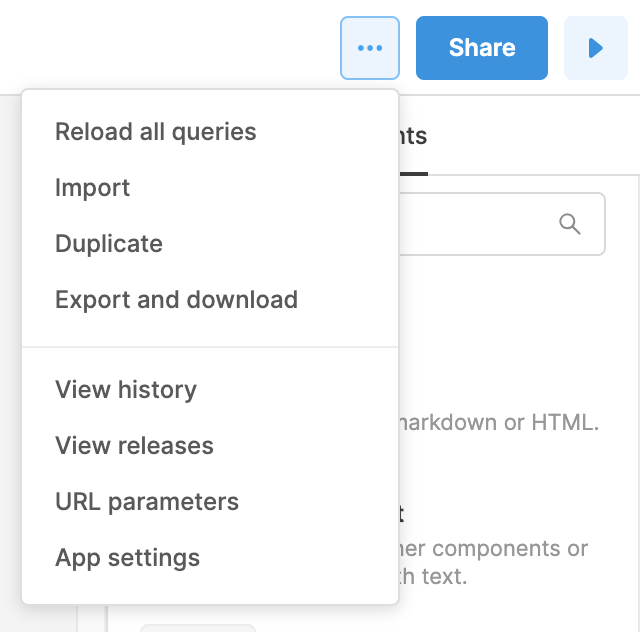
バージョン番号を選択して、リリースの説明を追加し、Createをクリックして、リリースを作成します。
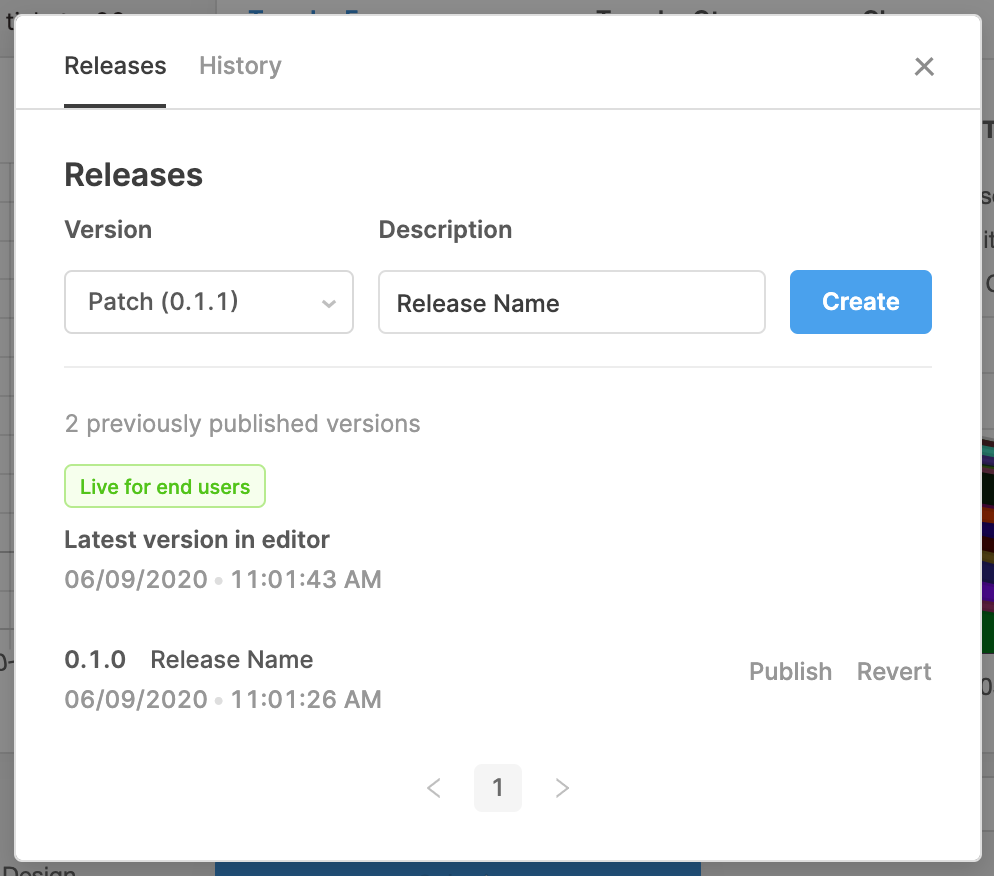
Releaseモーダル
注意
過去に作成したリリースのリストがUIの下部に表示されます。前からあるリリースを使用するには、使用するリリースの横にあるPublishを選択してください。
リリース・バージョンの設定
新しいリリースを作成すると、Retoolによりアプリの現在の状態が保存され、バージョン番号が付与されます。各バージョンの状態は凍結され、公開バージョンとして設定できます。公開バージョンは、ユーザーに対して表示される読み取り専用のバージョンです。
次の例では、リリース・バージョンが2つあります(0.1.0、およびエディターのライブ・バージョン)。読み取り専用ユーザーがこのページにアクセスするとバージョン0.1.0が表示されます。これがライブ公開バージョンであるためです。
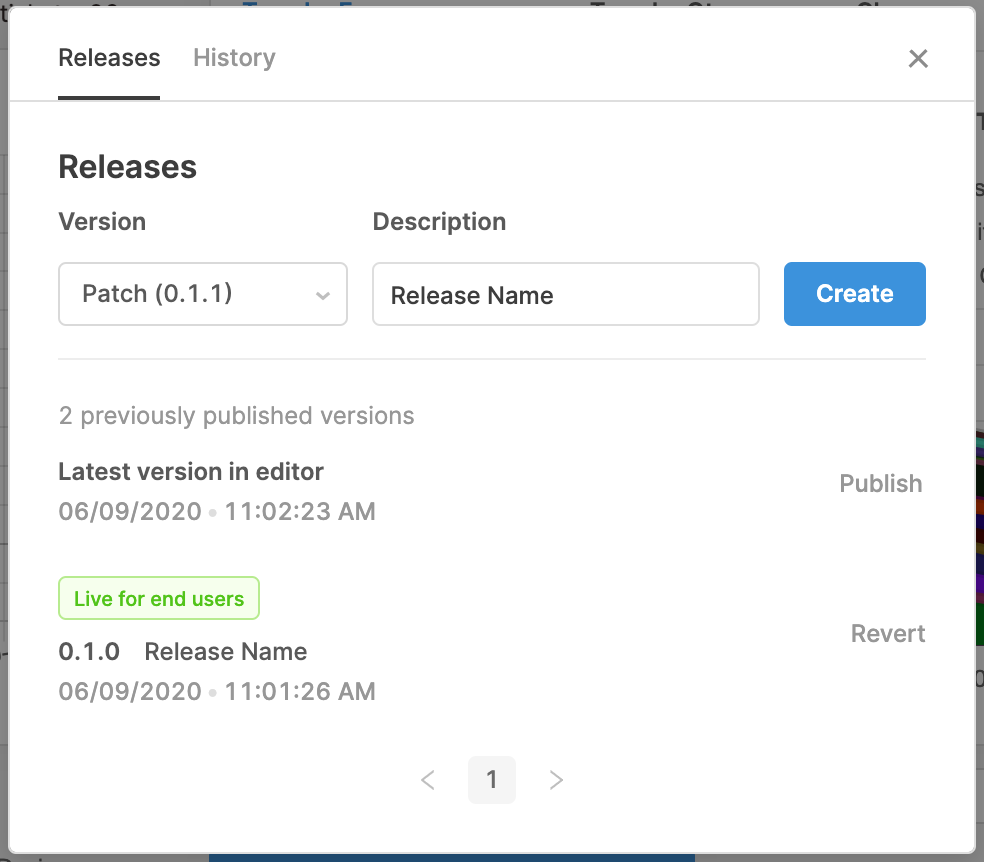
アプリの最新バージョンを使用するには、latestバージョンを使用します。これはページの現在の状態を表します。
注意
latestリリース・バージョンを使用している場合、ページに変更を加えるとページが変更される場合があります。
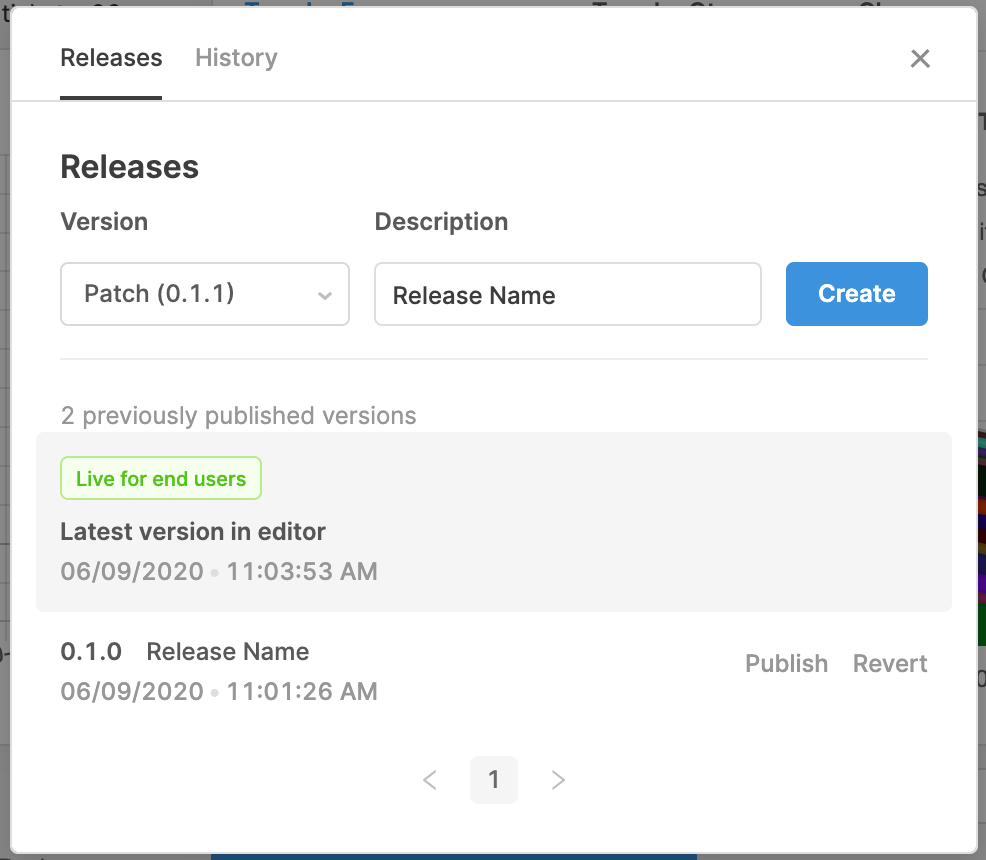
開発用にアプリを古いリリースに戻す
履歴全体を検索しなくても古いリリースに戻すことができます。
注意
エンド・ユーザーが表示しているのがlatestリリースでない場合は、古いバージョンに戻しても公開バージョンが戻されるわけではありません。
古いリリースに戻すには、戻すバージョンの横にあるアイコンをクリックします。
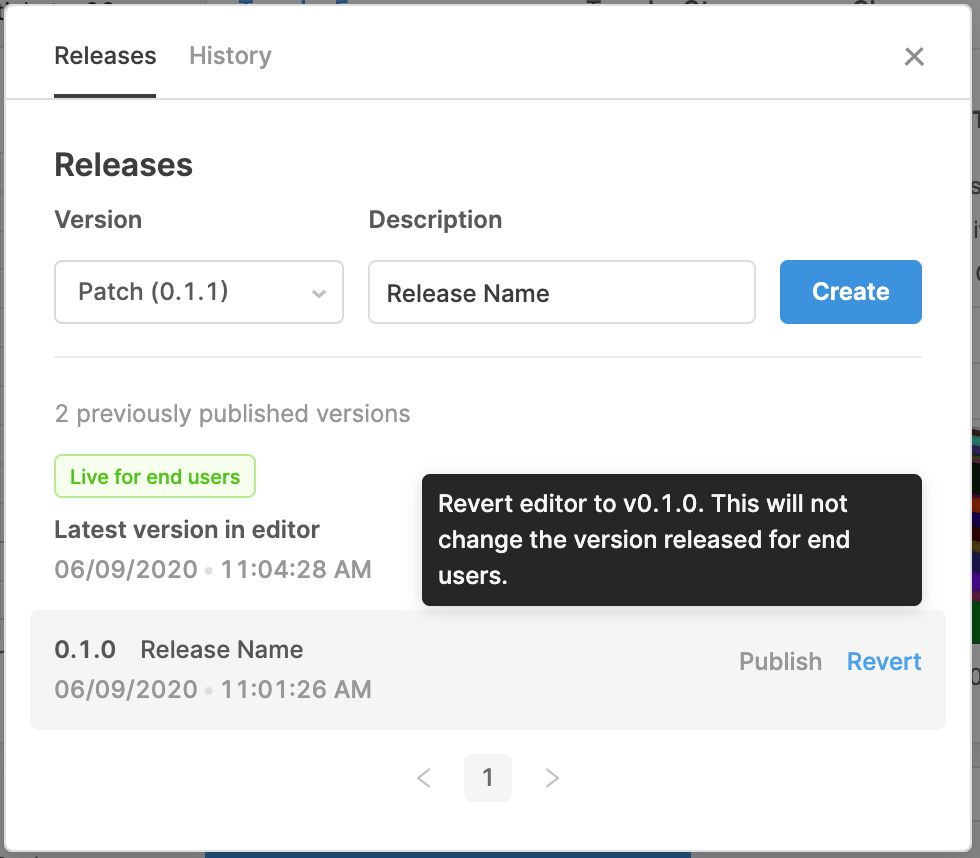
Updated 4 months ago
